説明機能仕様ダウンロード画像使い方
アプリケーションウィンドウを強制的に操作するツール

無効にされているボタンとチェックボックスを有効にしたり、実行中のプログラムを非表示にしたり、ウィンドウを常に一番上にしたり、ウィンドウのサイズと位置を変更することができる、Windows 向けのアプリケーションウィンドウ操作ツール。
ForceToolkit の概要
ForceToolkit は、アプリケーションのウィンドウまたはコントロールの状態を強制的に変更するアプリケーションです。
ForceToolkit の機能
ForceToolkit の主な機能です。
| 機能 | 概要 |
|---|---|
| メイン機能 | アプリケーションのウィンドウまたはコントロールの状態を強制的に変更する |
| 機能詳細 | アプリケーションウィンドウまたはオブジェクトを、強制的に有効にする、強制的に非表示にする、強制的に最前面に表示する、強制的にウィンドウを閉じる、強制的に再描画する、強制的にウィンドウのタイトルを変更する、強制的にサイズや位置を変更する、強制的に無効にする、強制的に表示する、強制的に最前面表示をキャンセルする、強制的にプロセスを閉じる/プログラムを閉じる、強制的にボタン/チェックボックスをクリックする |
アプリケーションウィンドウを強制的に操作できます
ForceToolkit は、アプリケーションのウィンドウまたはコントロールの状態を強制的に変更するアプリケーションです。
強制的に無効にされているボタンとチェックボックスを有効にしたり、実行中のプログラムを非表示にしたり、ウィンドウを常に一番上にしたり、ウィンドウのサイズと位置を変更したり、アプリケーションを閉じたりするようにできます。
インストールおよび使用方法はかんたんです
ForceToolkit を使用すると、ユーザーはグレーアウトされたボタンとチェックボックスを有効にしたり、ウィンドウを非表示にしてバックグラウンドで実行したり、ウィンドウを常に上に表示したり、タイトルを変更し、プロセスを強制的に強制終了し、プログラムを閉じることができます。
ForceToolkit のカーソルを目的のウィンドウにドラッグ&ドロップすると、ウィンドウまたはオブジェクトを選択できます。
ウィンドウまたはオブジェクトを強制的に操作したい場合に役に立ちます
ForceToolkit は、ウィンドウまたはオブジェクトを強制的に操作したい場合に役に立つアプリケーションです。アプリケーションのウィンドウに対して通常では操作できない操作を実行することができます。
機能
- グレー表示された無効なボタン、チェックボックス、およびそのほかのコントロールを有効にする
- ウィンドウまたはプログラムを非表示にして、バックグラウンドで非表示にして実行します
- ウィンドウを常に最前面に設定する
- ウィンドウを強制的に閉じる
- プログラムの UI を再描画/更新する
- プロセスを強制的に強制終了する/プログラムを閉じる
- ウィンドウタイトルを変更する
使い方
インストール
1.インストール方法
- セットアップウィザードが開始します。[Next]をクリックします。
- インストール先を確認して[Next]をクリックします。
- スタートメニューに作成するショートカットの設定を確認して[Next]をクリックします。
- 追加のタスクを設定して[Next]をクリックします。
- インストールの準備ができました。[Install]をクリックしてインストールを開始します。
- インストールが完了しました。[Finish]をクリックしてウィザードを閉じます。
基本的な使い方
1. 基本的な使い方
- ForceToolkit のカーソルをドラッグして、目的のプログラムにドロップします。
- 「Operations」から実行したい操作を選択して[Apply]ボタンをクリックします。
・Force to Enable:強制的に有効にする
・Force to Hide :強制的に非表示にする
・Force to Set Always In Top:強制的に最前面に表示する
・Force to Close The Window:強制的にウィンドウを閉じる
・Force to Redraw:強制的に再描画する
・Force to Change Window Title:強制的にウィンドウのタイトルを変更する
・Force to Change Position and Size:強制的にサイズや位置を変更する
・Force to Disable:強制的に無効にする
・Force to Show:強制的に表示する
・Force to Cancel On Top:強制的に最前面表示をキャンセルする
・Force to Kill the Process / Close the Program:強制的にプロセスを閉じる/プログラムを閉じる
・Force to Click:強制的にボタンをクリックする
・Force to Hide :強制的に非表示にする
・Force to Set Always In Top:強制的に最前面に表示する
・Force to Close The Window:強制的にウィンドウを閉じる
・Force to Redraw:強制的に再描画する
・Force to Change Window Title:強制的にウィンドウのタイトルを変更する
・Force to Change Position and Size:強制的にサイズや位置を変更する
・Force to Disable:強制的に無効にする
・Force to Show:強制的に表示する
・Force to Cancel On Top:強制的に最前面表示をキャンセルする
・Force to Kill the Process / Close the Program:強制的にプロセスを閉じる/プログラムを閉じる
・Force to Click:強制的にボタンをクリックする

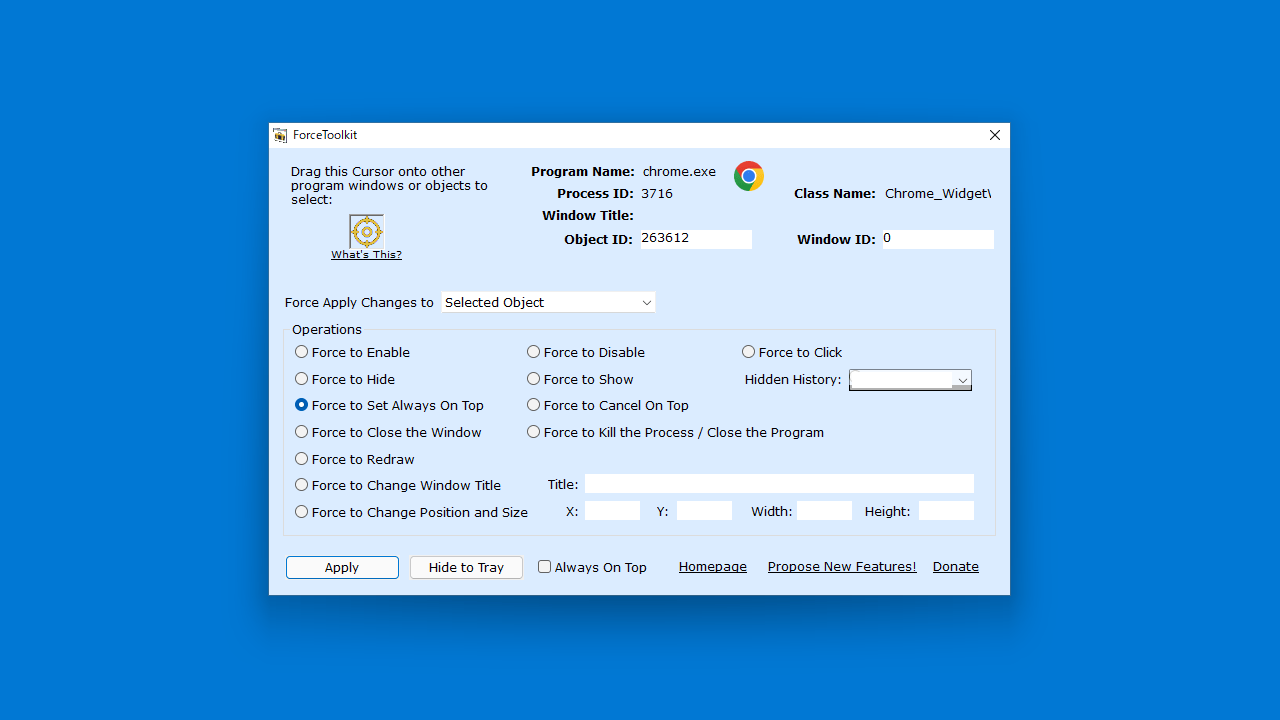
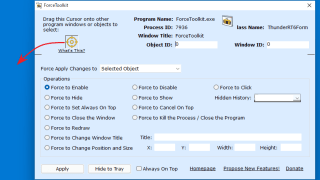
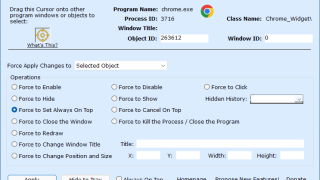
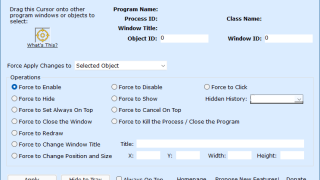
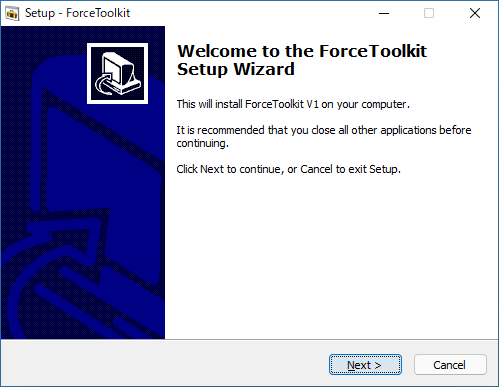
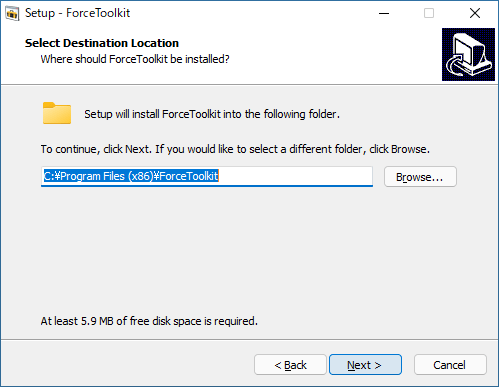

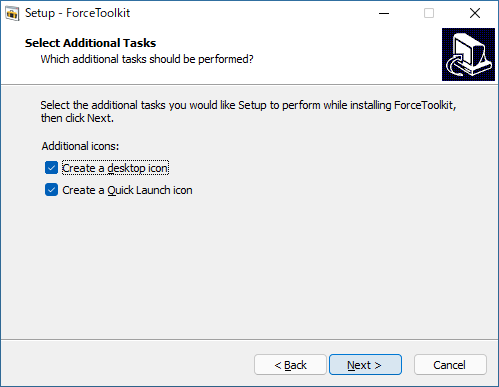
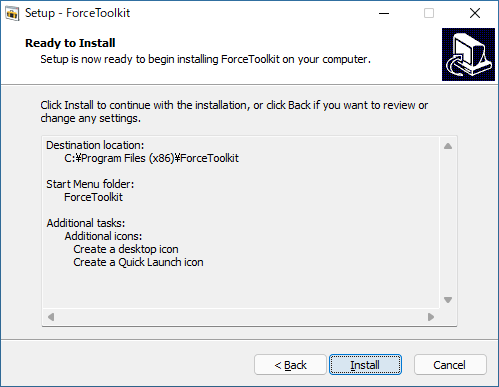
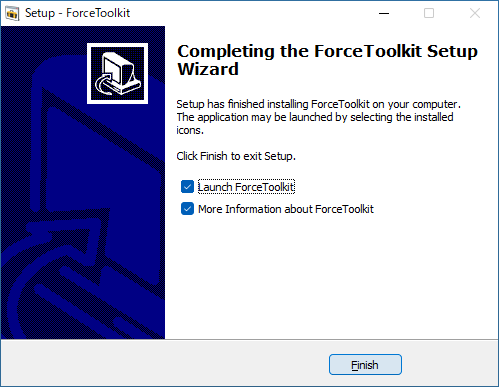
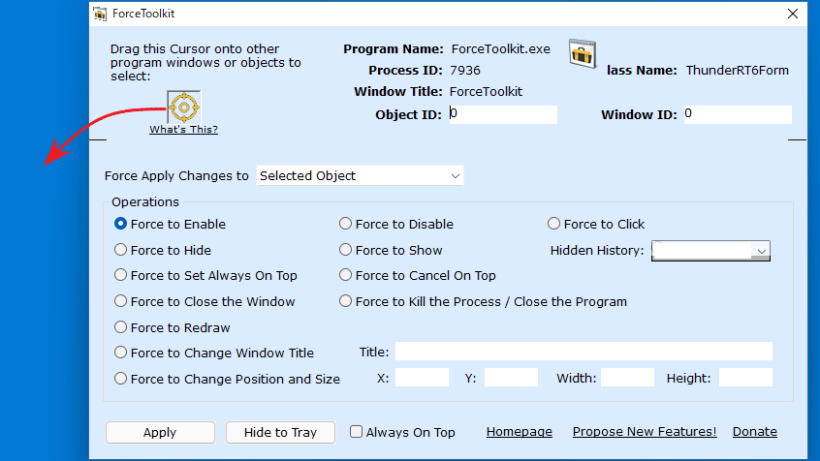
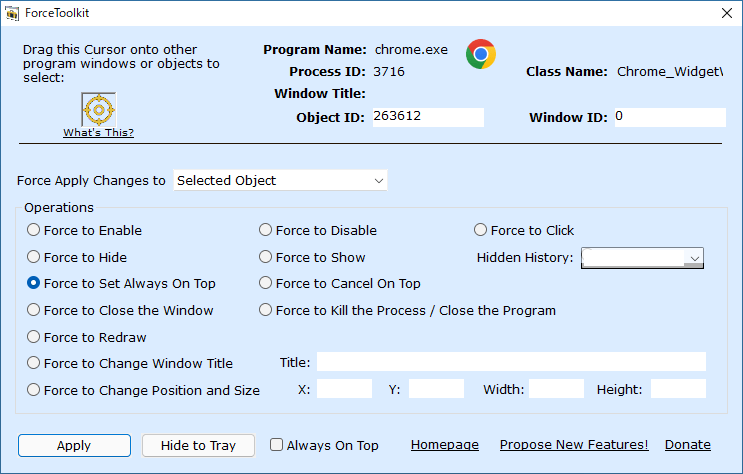
ForceToolkit は、どなたでも無料で利用できます。